先日購入したGarmin VENU SQ。
凄く気に入っていて、毎日睡眠時間やアクティビティの測定結果を見て自己満足に浸っています。
実はこれまで、せっかくのスマートウォッチにもかかわらず、デフォルトのウォッチフェイスで使っていました。

デフォルトで満足してた
遅ればせながら先日、Garmin VENU SQのウォッチフェイスを変更しましたので、今回は手順について紹介したいと思います!
ウォッチフェイスを変更すると、気落ちも少しアガりますよ!
はじめての方でも簡単に変更することができるので、オススメです!
Contents
Garmin VENU SQのデフォルトのウォッチフェイス
Garmin VENU SQのデフォルトのウォッチフェイスはこちら。

これでもシンプルで、非常に見やすくて私は満足していました。
スマホのホームが面を変更できるように、スマートウォッチもウォッチフェイスを好きな絵柄に変更することができます。
Garminの場合は予めプリセットされたウォッチフェイス意外にも、Connect IQストアで気に入ったウォッチフェイスを無料でダウンロードして利用することが可能です(一部有料あり)。

たくさんのウォッチフェイスから選べるので、飽きません
Garmin VENU SQにウォッチフェイスを追加する方法
前提
では、早速ウォッチフェイスの変更変更手順について解説します。
前提として、スマホに「Garmin Coonect」アプリがインストールされている状態とします。
操作はスマホで完結します。
ちなみに、私はAndroid端末です。
変更手順
具体的な手順について解説します。
所要時間は3分程です。
Garmin Connectアプリを起動する
最初にGarmin Connectアプリを起動します。
左上のメニュー「三」をタップします。
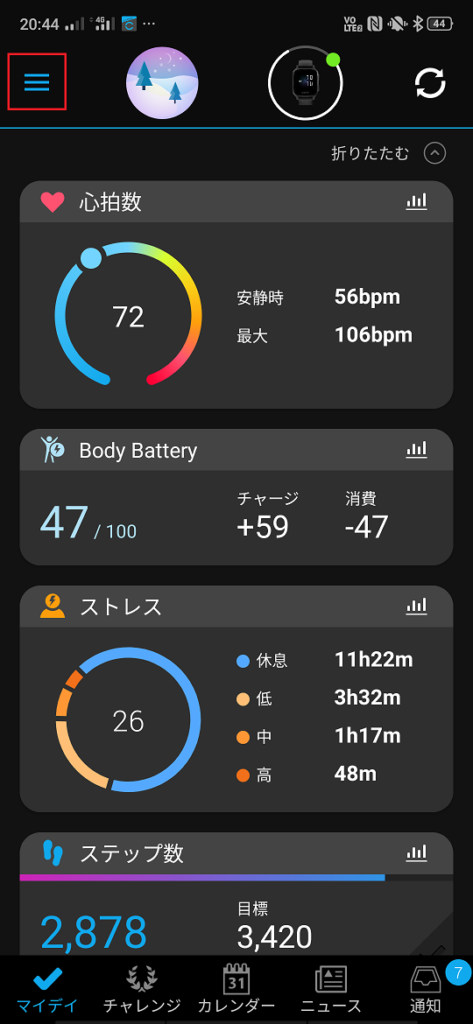
「Connect IQストア」をタップする
メニュー中断の「Connect IQストア」をタップします。
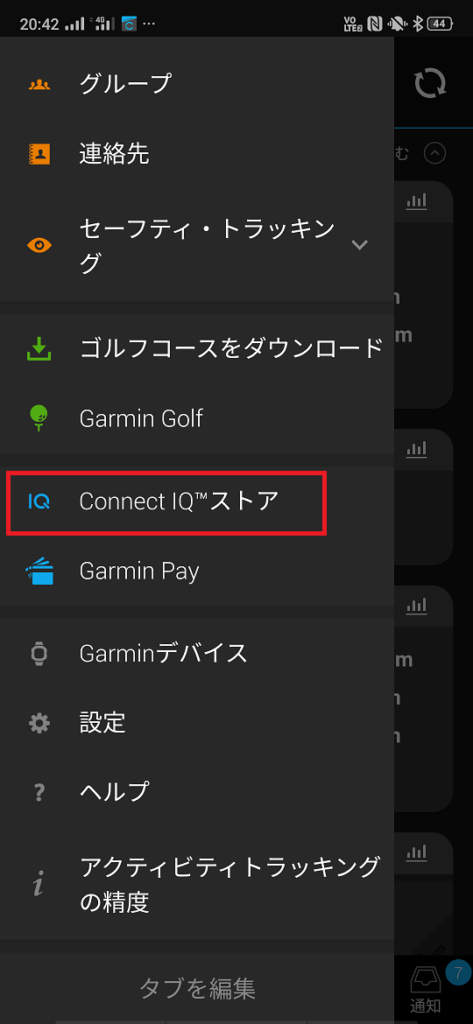
「後で実行」をタップする
画面が遷移すると以下のような画面になります。
Connect IQアプリをダウンロードではなく、「後で実行」をタップします。
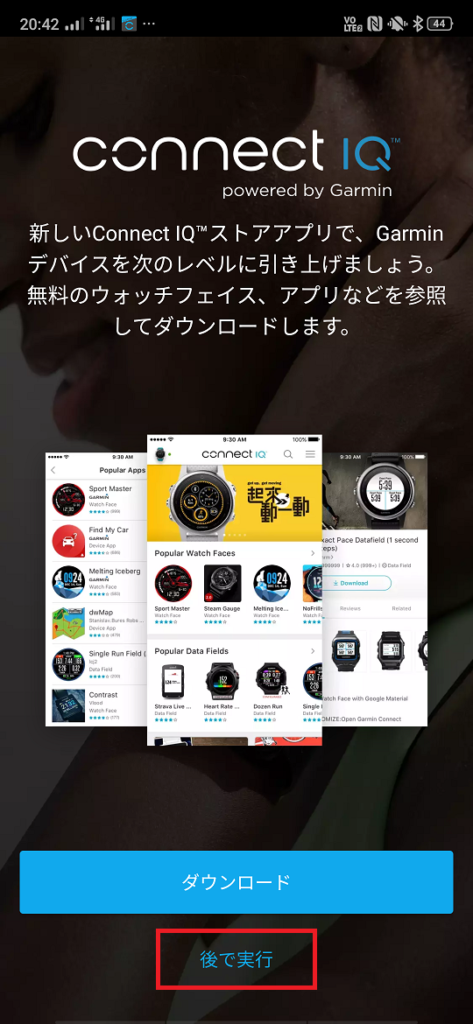

Connect IQアプリでもウォッチフェイスの変更はできますが、ここではConnect IQアプリを使わずに変更してみます
App Typeを指定する
Connect IQでは、ウォッチフェイス以外にも、アプリやウィジェットを追加できます。
ウォッチフェイスを探しやすくするために、Connet IQストアのホーム画面に遷移したら、「App Type」をタップして出てくるメニューの中から「Watch Faces」をタップして絞り込みます。
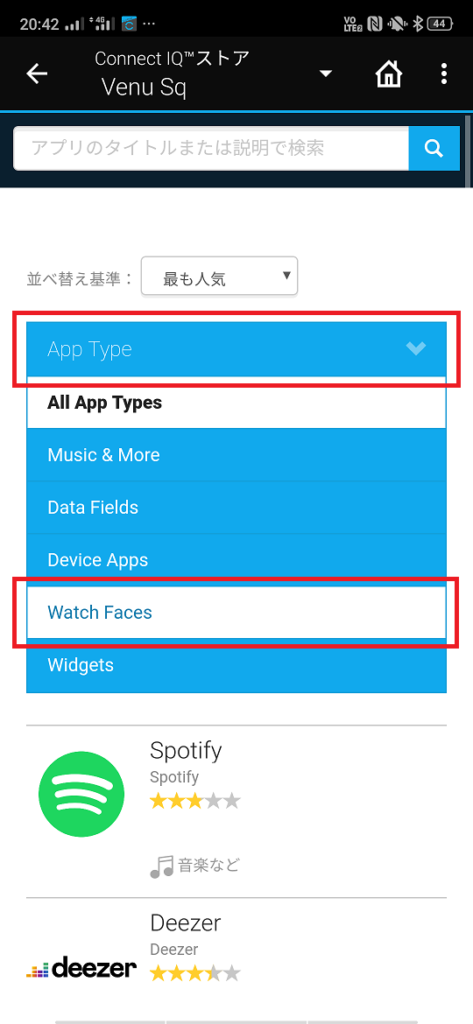
好きなウォッチフェイスを選ぶ
ウォッチフェイスの一覧が表示されていますので、好きなウォッチフェイスを探します。
ウォッチフェイスの横に「支払い」と書いてあるのは有料のものです。
気に入ったウォッチフェイスが見つかったあ、画像をタップします。
今回は、こちらのウォッチフェイスに変更してみます。
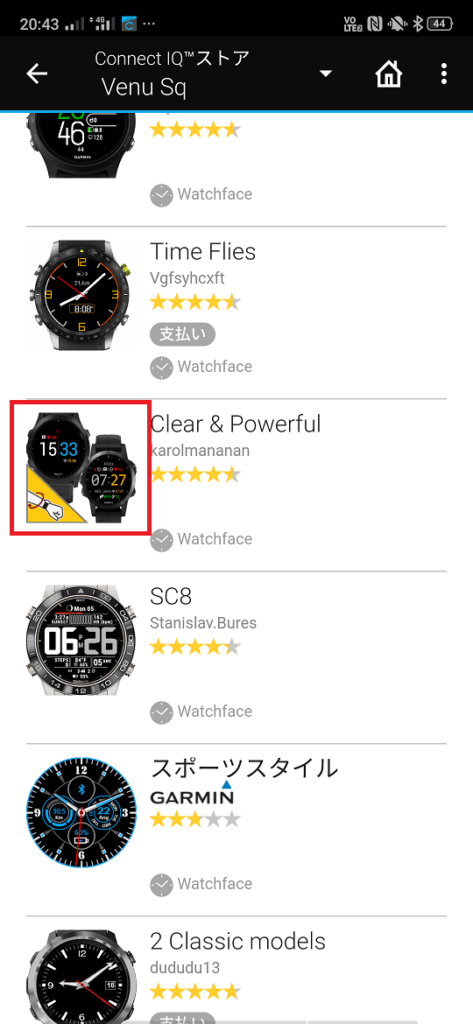
ダウンロードをタップする
この画面にはウォッチフェイスの情報が表示されていますので、問題なければ「ダウンロード」をタップします。
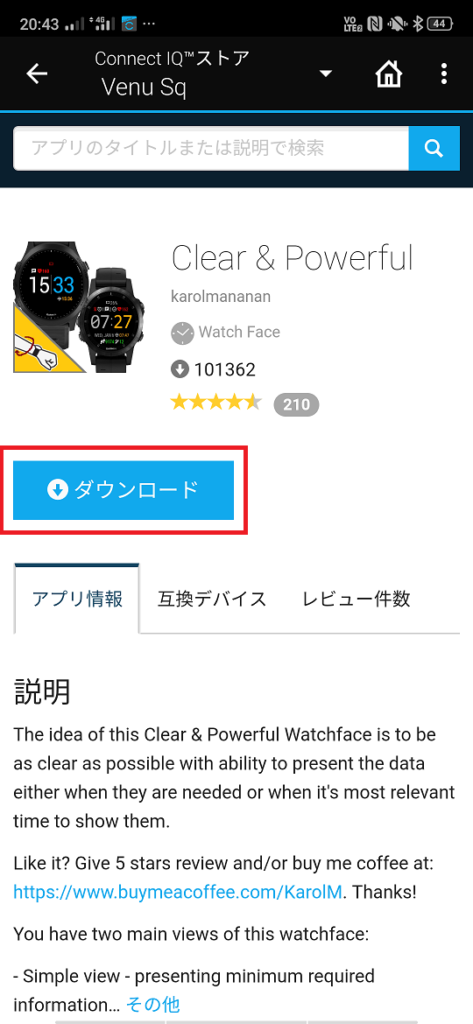
規約に同意する
利用規約が表示されますので、同意できましたら「規約に同意」をタップします。
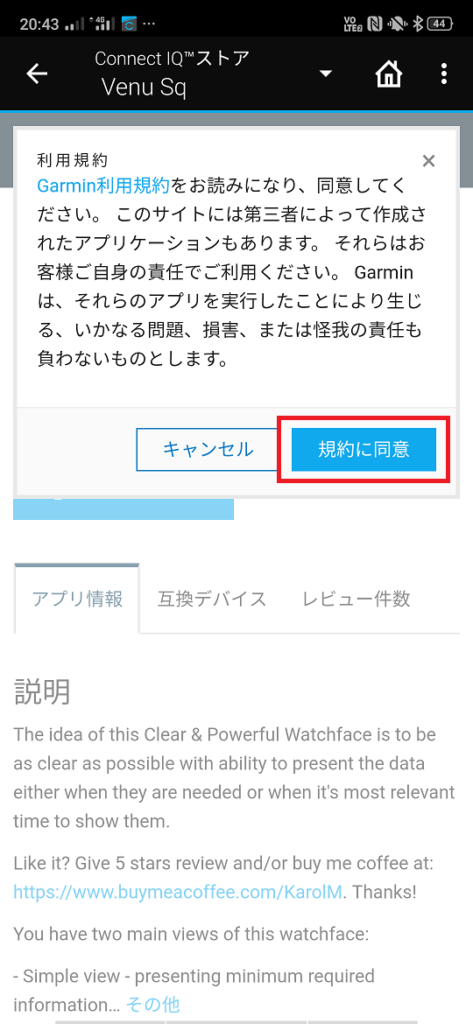
アクセス権限を許可する
アクセス権限についても確認されますので、問題なければ「許可」をタップします。
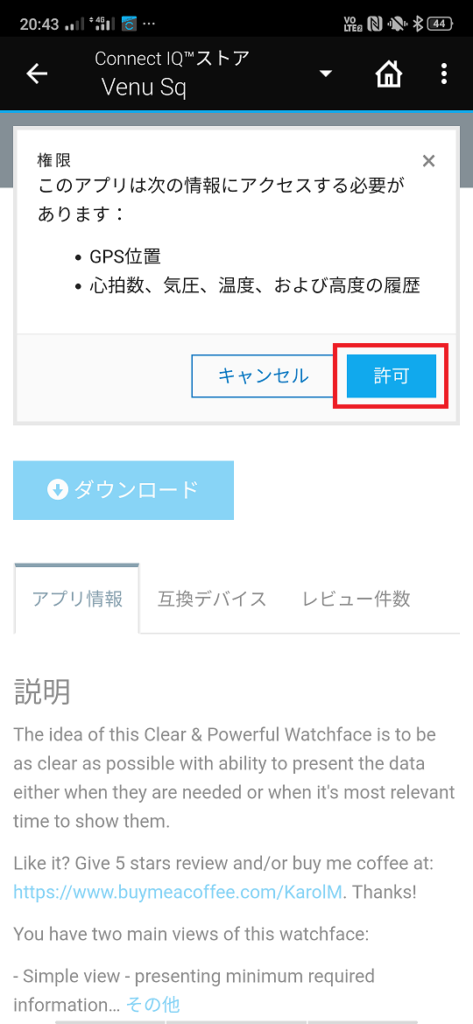
完了
以下のような画面が表示されて、同期が始まりますので待ちます。
ここまでの手順でウォッチフェイスの変更は完了です。
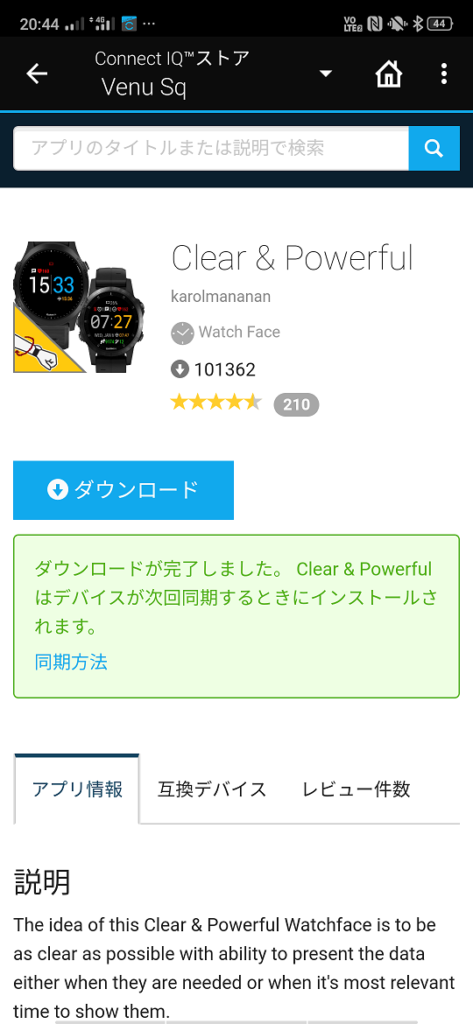

かんたん!
変更後のウォッチフェイス
こんな感じで、ウォッチフェイスが変更されています。

雰囲気がガラッと変わりますね!
画面に表示される情報量も増えますし、見やすくなりました。

無駄に時間を確認したくなるのはあるある。
Garmin VENU SQ内に保存されたウォッチフェイスを変更する方法
上記の手順で、Garmin VENU SQにウォッチフェイスを追加しました。
Garmin VENU SQに保存されたウォッチフェイスは、Garmin VENU SQ単体で設定変更することができます。
変更手順
Garmin VENU SQで操作が完結します。

2秒
最初に、右下の物理ボタンを長押しします。
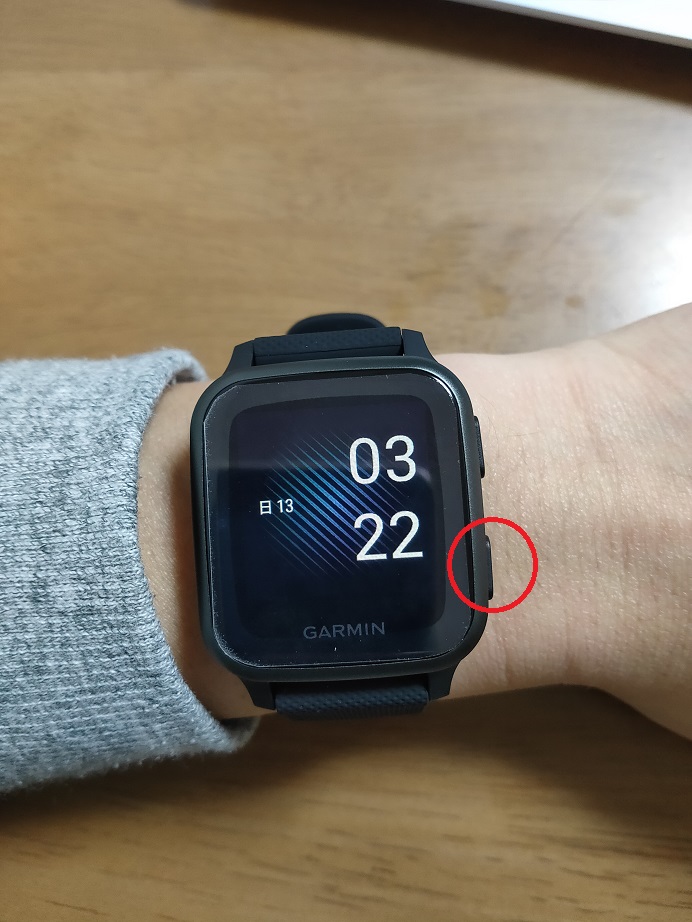
設定メニューが表示されますので、「ウォッチフェイス」をタップします。

すると、ウォッチフェイスが横並びで表示されますので、左右にスワイプして別のウォッチフェイスを指定することができます。


これもかんたん
まとめ
GARMIN Venu SQ Musicのウォッチフェイスを変更する方法について解説しました。
デフォルトのウォッチフェイスでも個人的には不満は無いのですが、気分を変えたりイメチェンしたい時は簡単にウォッチフェイスを変更することが可能です。
GARMIN Venu SQはスマホのGarmin Connectアプリでウォッチフェイスを追加することができます。
ウォッチフェイスは簡単に追加・変更できますので、是非お試しくださいませ!

これだけでガラッと印象が変わりますので、オススメです
参考になれば幸いです。


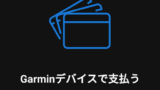
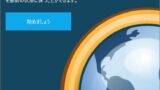
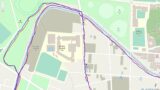


コメント